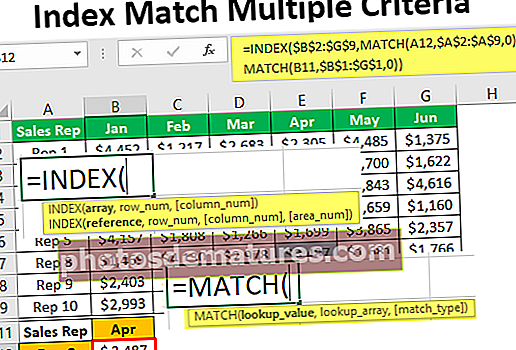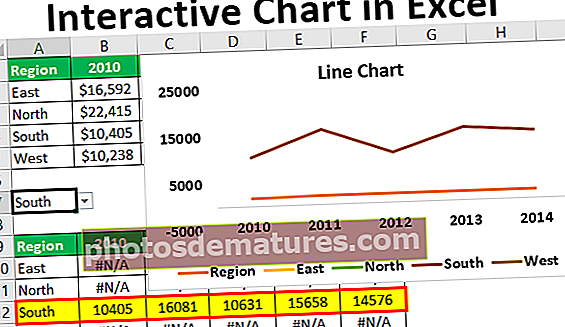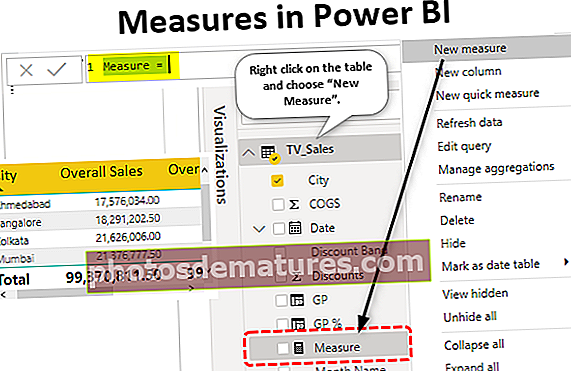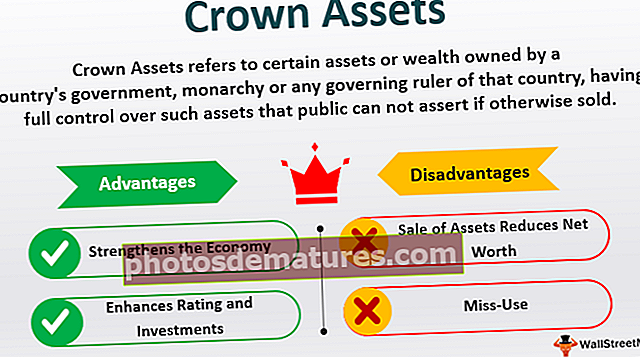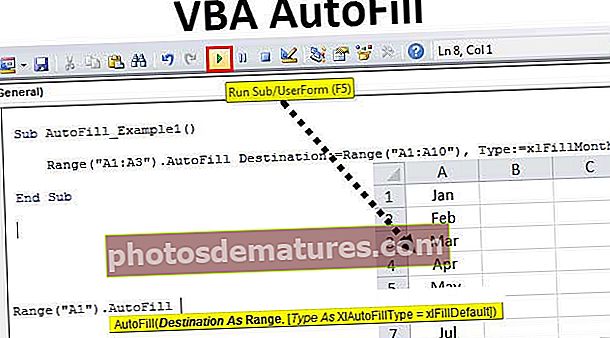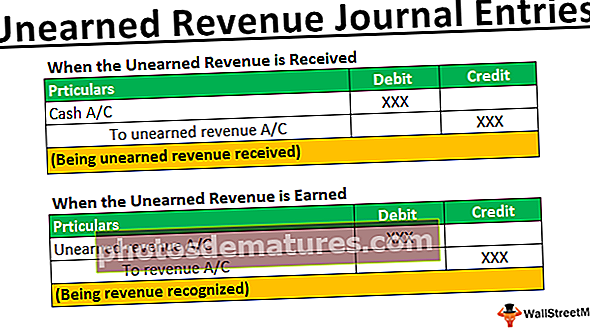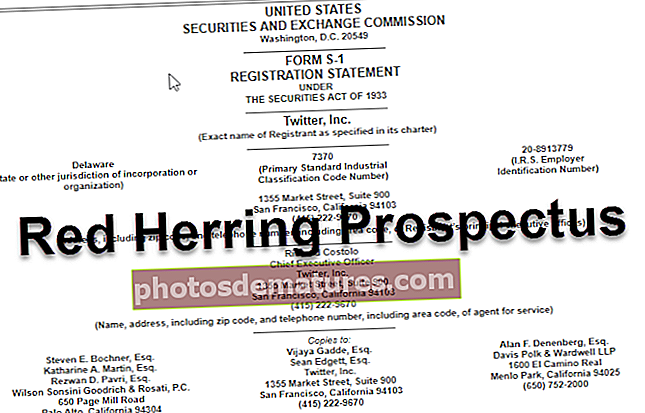VBA活动单元|如何找到活动单元格的列或行的地址?
Excel VBA中的活动单元格
活动单元格是工作表中当前选定的单元格,VBA中的活动单元格可以像参考一样使用,以移动到另一个单元格或更改同一活动单元格的属性,也可以像从活动单元格中提供的单元格参考一样使用,VBA中的活动单元格可以通过使用application.property方法和关键字active cell进行访问。
为了有效地使用VBA编码,重要的是要了解VBA中的范围对象和像元属性的概念。在这些概念中,您需要研究的另一个概念是“ VBA Active Cell”。
在excel中有数百万个单元格,您肯定会确定哪个是活动单元格。例如,请看下面的图片。

在上一张图片中,我们有很多单元,要找出哪个单元是活动单元,就很简单,无论现在选择哪个单元,在VBA中将其称为“活动单元”。
如果您的活动单元格在窗口中不可见,请查看名称框,它将为您显示活动单元格地址,在上图中,活动单元格地址为B3。
即使将许多单元格选择为一个单元格范围,选择中的第一个单元格也将变为活动单元格。例如,请看下面的图像。

#1 –在Excel VBA中引用
在我们之前的文章中,我们已经看到了如何引用VBA中的单元。通过活动单元格属性,我们可以引用该单元格。
例如,如果我们要选择单元格A1并插入值“ Hello”,则可以用两种方式编写它。下面是使用VBA“ RANGE”对象选择单元格并插入值的方法
代码:
Sub ActiveCell_Example1()Range(“ A1”)。Select Range(“ A1”)。Value =“ Hello” End Sub

这将首先选择单元格A1 “范围(“ A1”)。选择”
然后,它将在单元格A1中插入值“ Hello” Range(“ A1”)。Value =“ Hello”
现在我将删除该行 Range(“ A1”)。Value =“ Hello” 并使用Active Cell属性插入值。
代码:
Sub ActiveCell_Example1()Range(“ A1”)。Select ActiveCell.Value =“ Hello”结束

同样,首先,它将选择单元格A1 “范围(“ A1”)。选择”
但是我在这里用过 ActiveCell.Value =“你好” 代替 Range(“ A1”)。Value =“ Hello”
之所以使用Active Cell属性,是因为当我选择单元格A1时,它就变成了活动单元格。因此,我们可以使用Excel VBA Active Cell属性插入值。
#2 –活动单元格地址,值,行和列号
为了更好地理解它,让我们在消息框中显示活动单元格的地址。现在,看下面的图片。

在上图中,活动单元格为“ B3”,值为55。让我们在VBA中编写代码以获取活动单元格的地址。
代码:
子ActiveCell_Example2()MsgBox ActiveCell.Address结束子

使用F5键或手动运行此代码,然后它将在消息框中显示活动单元的地址。
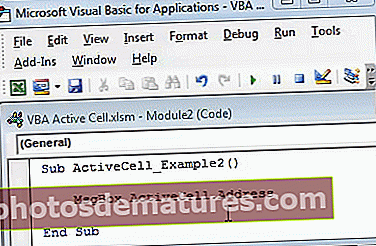
输出:

同样,以下代码将显示活动单元格的值。
代码:
子ActiveCell_Example2()MsgBox ActiveCell.Value结束子

输出:

下面的代码将显示活动单元格的行号。
代码:
子ActiveCell_Example2()MsgBox ActiveCell.Row End子

输出:

下面的代码将显示活动单元格的列号。
代码:
子ActiveCell_Example2()MsgBox ActiveCell.Column End子

输出:

#3 – Excel VBA中活动单元格的参数
活动单元属性也具有参数。输入属性ActiveCell后,请打开括号以查看参数。

使用此参数,我们也可以引用另一个单元格。
例如, ActiveCell(1,1) 表示活动单元中的任何一个。如果您想向下移动到下一行,则可以使用 ActiveCell(2,1) 这里2并不意味着向下移动两行,而是向下移动一排,类似地,如果您想向右移动一列,那么这就是代码 ActiveCell(2,2)
例如,请看下面的图片。

在上面的图像活动单元格中为A2,要在活动单元格中插入一个值,请编写此代码。
代码:
ActiveCell.Value =“ Hiiii” 或者 ActiveCell(1,1).Value =“ Hiiii”

手动或通过F5键运行此代码,这会将值“ Hiiii”插入到单元格中。

现在,如果您想在下面的单元格中插入相同的值,则可以使用此代码。
代码:
ActiveCell(2,1).Value =“ Hiiii”

这会将值插入到活动单元格下面的单元格中。

如果要将值右插入一栏,则可以使用此代码。
代码:
ActiveCell(1,2).Value =“ Hiiii”

这会将“ Hiiii”插入活动单元格的下一个列单元格。

这样,我们可以使用“活动单元属性”在VBA中引用单元。
希望您喜欢它。感谢您与我们在一起的时间。
您可以在此处下载VBA活动单元格Excel模板:-VBA活动单元格模板